
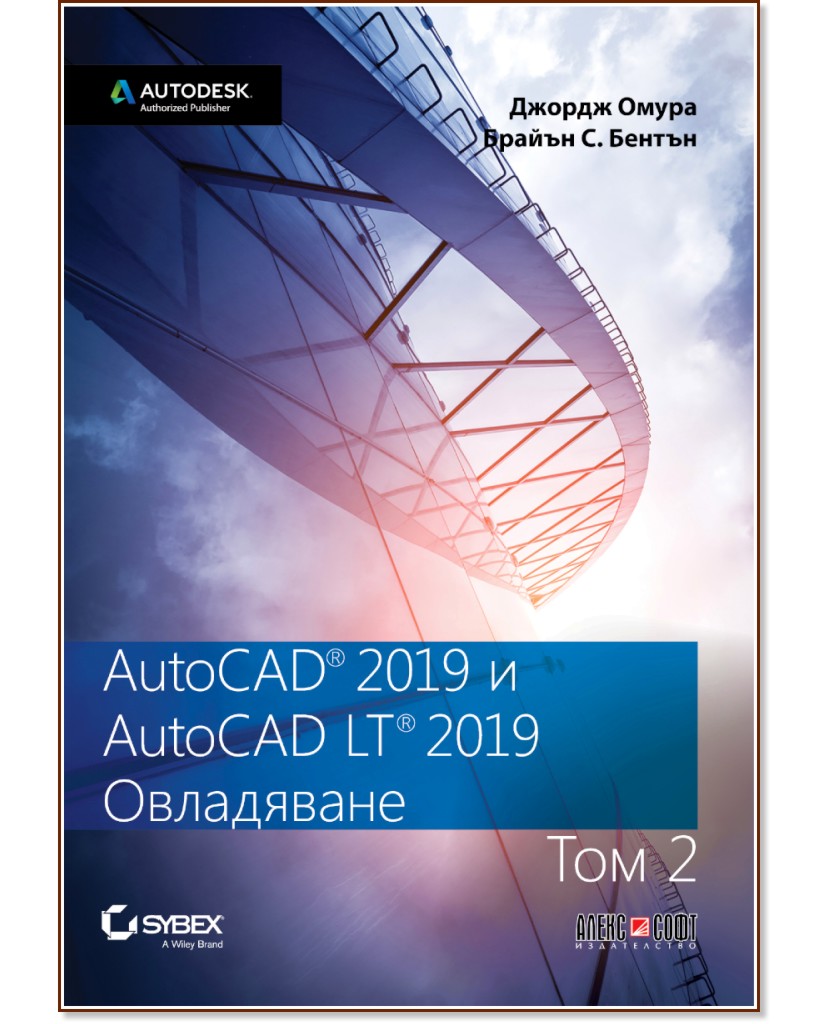

| Доставка за | СофияИзбери друго населено място | |
| Цена за доставка | До автомат на BOX NOW : 2.99 лв. / 1.53 € До офис на Еконт: 5.49 лв. / 2.81 € До адрес: 5.49 лв. / 2.81 € Посочената цена е прогрозна и не е приложима за всички модификации на продукта. За точна цена според избраната модификация виж на 2-ра стъпка от създаването на поръчка. | |
| Опция преглед | Да, при всяка доставка до адрес или офис. | |
| Дати за доставка | от 27‑12‑2025 г., 29‑12‑2025 г. или 30‑12‑2025 г. Посочените дати за доставка са за модификациите на продукта, които могат да бъдат изпратени най-рано. За срок според избраната модификация виж на 2-ра стъпка от създаването на поръчка. | |
Основни параметри:  | ||
| Продукт | #271-501 | |
| Вид | Книга | |
| Наличност | Да, на склад при доставчик Физически е наличен при доставчик на store.bg | |
| Издадена | 08-01-2020 г. | |
| Издателство | АлексСофт | |
| Официален сайт на АлексСофт | www.alexsoft.net » | |
| Категории | ||
| Корица | Мека | |
| Страници | 728 | |
| Размери | 16.50 / 23.50 / 3.30 cm | |
| Тегло | 1.142 kg | |
| EAN | 9789546563880 | |
| ISBN | 9789546563880 | |
|
Доставка:

Основни параметри:

|
|
AutoCAD 2019 и AutoCAD LT 2019 - том 1: Овладяване Джордж Омура, Брайън С. Бентън АлексСофт |
|
Цена: 32.89 лв. / 16.82 €
|
|
AutoCAD 2019 и AutoCAD LT 2019 - том 1: Овладяване Джордж Омура, Брайън С. Бентън |
|||
|
Цена: 32.89 лв. / 16.82 €
|
|||
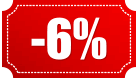 Стандартна цена 34.99 лв. Вземи сега с отстъпка -6%! За повече подробности виж в продукта.  Възможна е доставка преди Kоледа, ако е до офис на Еконт или автомат на BOX NOW. |
|||
|
Илюстриран AutoCAD 2010 - бърз справочник Ралф Грабовски |
|||
|
Цена: 33.00 лв. / 16.87 €
|
|||
 Възможна е доставка преди Kоледа, ако е до офис на Еконт или автомат на BOX NOW.  Продуктът е представен с вътрешни страници |
|||
|
AutoCAD: Професионални съвети и техники Лин Алън, Скот Онстот |
|||
|
Цена: 23.50 лв. / 12.02 €
|
|||
 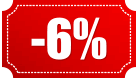 Стандартна цена 25.00 лв. Вземи сега с отстъпка -6%! За повече подробности виж в продукта.  Продуктът е представен с вътрешни страници |
|||
|
AutoCAD: Тайни Дан Абът |
|||
|
Цена: 23.50 лв. / 12.02 €
|
|||
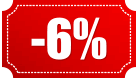 Стандартна цена 25.00 лв. Вземи сега с отстъпка -6%! За повече подробности виж в продукта.  Продуктът е представен с вътрешни страници |
|||
|
AutoCAD 2015 and AutoCAD LT 2015 - Основи Скот Онстот |
|||
|
Цена: 23.50 лв. / 12.02 €
|
|||
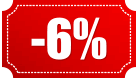 Стандартна цена 25.00 лв. Вземи сега с отстъпка -6%! За повече подробности виж в продукта.  Продуктът е представен с вътрешни страници |
|||
|
SolidWorks Овладяване - том 1 Мат Ломбард |
|||
|
Цена: 31.02 лв. / 15.86 €
|
|||
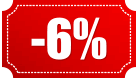 Стандартна цена 33.00 лв. Вземи сега с отстъпка -6%! За повече подробности виж в продукта.  Продуктът е представен с вътрешни страници |
|||
|
SolidWorks Овладяване - том 2 Мат Ломбард |
|||
|
Цена: 31.02 лв. / 15.86 €
|
|||
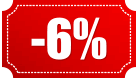 Стандартна цена 33.00 лв. Вземи сега с отстъпка -6%! За повече подробности виж в продукта.  Продуктът е представен с вътрешни страници |
|||
|
SolidWorks Овладяване - том 3 Мат Ломбард |
|||
|
Цена: 23.50 лв. / 12.02 €
|
|||
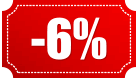 Стандартна цена 25.00 лв. Вземи сега с отстъпка -6%! За повече подробности виж в продукта.  Продуктът е представен с вътрешни страници |
|||
|
Илюстриран AutoCAD 2007 - Бърз справочник Ралф Грабовски |
|||
|
Цена: 29.00 лв. / 14.83 €
|
|||
|
Ако искаш да си първият дал мнение за тази книга, направи го сега! |
Важна информация! Мненията, които най-добре описват книгата, ще бъдат видими при всяко посещение на страницата. За да видиш всички останали мнения, натисни бутона "Покажи всички мнения". Без предупреждение ще бъдат изтривани коментари с обидно, расистко, клеветническо или друго съдържание, което нарушава добрия тон. |
|
|
AutoCAD 2019 и AutoCAD LT 2019 - том 1: Овладяване Джордж Омура, Брайън С. Бентън |
|||
|
Цена: 32.89 лв. / 16.82 €
|
|||
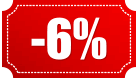 Стандартна цена 34.99 лв. Вземи сега с отстъпка -6%! За повече подробности виж в продукта.  Възможна е доставка преди Kоледа, ако е до офис на Еконт или автомат на BOX NOW. |
|||
| |||||||
| |||||||
| |||||||
| |||||||
| |||||||
| |||||||
| |||||||
|
|
|
© 1999 - 2024 store.bg всички права запазени - Общи условия | Политика за личните данни Използваните в представянето на книгата "AutoCAD 2019 и AutoCAD LT 2019 - том 2: Овладяване - Джордж Омура, Брайън С. Бентън" текстови, графични и други материали са собственост на носителите на авторските им права. Всяко копиране и репродуциране на информация, представена в този сайт, е равносилно на безусловно приемане на общите условия и определените в тях лицензни условия за ползване. |